如何製作弧形文字? php小編香蕉介紹了在ppt2013中設定弧形文字效果的操作方法,讓你輕鬆打造美觀且富有創意的幻燈片。繼續閱讀以了解詳細步驟!
開啟一張投影片

點選【格式】,在下拉式選單中選擇【投影片版式】,
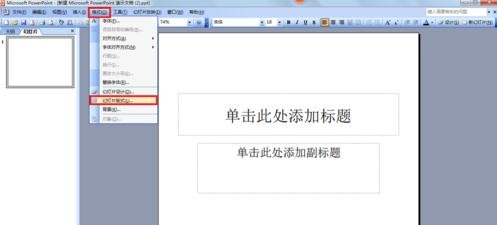
找到【幻燈片版式】,
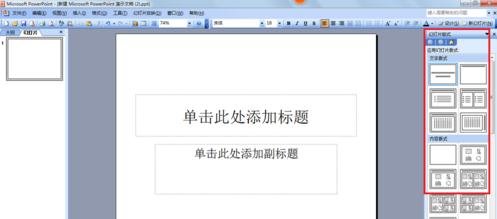
滑鼠下拉,找到【文字與內容版式】,
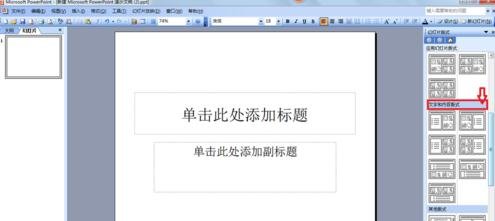
依照自己的需求選擇版式,把滑鼠放在圖示上,會顯示版式類型,
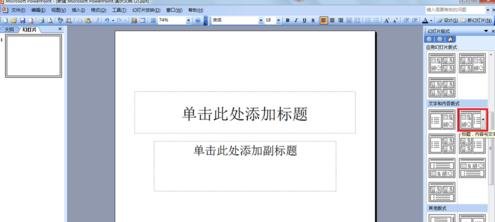
滑鼠點選選取【點擊這裡新增標題】,

在文字方塊裡輸入文字。
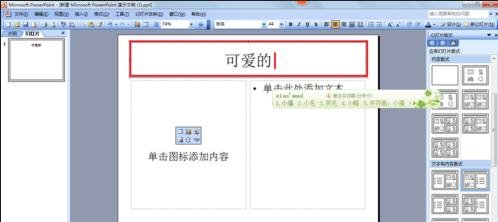
找到【插入圖片】,點選。
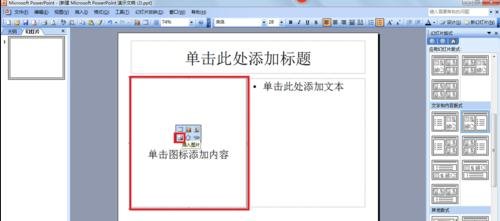
選取自己所需圖片,再選擇【插入】。
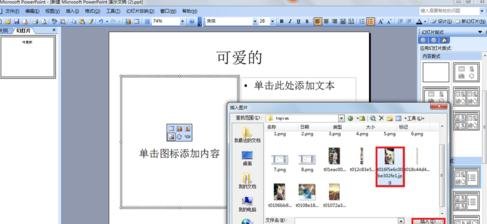
滑鼠點選選取圖片,圖片上會出現8個空心圓,滑鼠拖曳調整圖片大小。
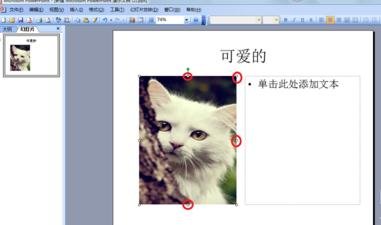
勾選文字框,輸入自己所需文字。
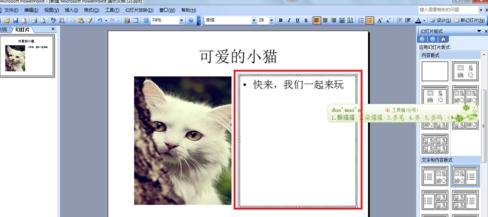 #
#
以上是ppt2013設定弧形文字效果的操作方法的詳細內容。更多資訊請關注PHP中文網其他相關文章!




